فيس بوك - شرح الخصوصية في الفيس بوك تايم لاين الجديد :

هذا الموضوع سوف يتناول كيفية تعديل الخصوصية يدوياً
1 - تحديد خصوصية الحالة عند نشرها .
عند
تحديث الحالة الخاصة بك ، يمكنك ان تحدد لمن تظهر الحالة الخاصة بك
تحديداً ، فيمكنك ان تختار ان تظهر لك انت فقط ، او ان تظهر لاصدقائك فقط ،
او ان تظهر للجميـع ، او ان تظهر لاشخاص بعينهم .
2 - تحديد خصوصية قائمة الاصدقاء .
تقوم بالضغط علي "الاصدقاء" في الصفحة الشخصية كما بالصورة :
ثم تقوم بالضغط علي "تعديل" ، ثم تقوم بالضغط علي رمز القفل ، ثم تقوم بأختيار لمن تظهر قائمة الاصدقاء الخاصة بك .

3 - تحديد خصوصية البومات الصور .
تقوم
بالضغط علي الصور في الصفحة الشخصية ، ثم تقوم باختيار خصوصية كل البوم
عبر الضغط علي الايقونة اسفل كل البوم كما تلاحظ في الصورة التالية :-

4 - تحديد خصوصية المعلومات الخاصة بك .
تقوم بالضغط علي "حول الصفحة"
ثم
تقوم باختيار الجزء الذي تريد تعديل الخصوصية بالنسبة له ، ثم تقوم بالضغط
علي تعديل ، ثم تقوم بالضغط علي الرمز كما تلاحظ في الصورة التالية ، ثم
تقوم باختيار الخصوصية .

بـعد التعديل تقوم بالضغط علي "تم التعديل"
5 - لاخفاء نشاط معين وايضاً لاخفاء كل الانشطة المشابه له من الظهور علي صفحتك .
تقوم بالضغط علي علامة X الموجودة بجوار النشاط ، ثم تقوم باختيار :
- اخفاء هذا الحدث الاخير من يومياتك
- اخفاء النشاط المشابه من التسلسل الزمني ( لاخفاء جميع الانشطة المشابه من الظهور )
6 - تحديد خصوصية منشور لديك .
تقوم بأختيار المنشور الذي تريد تحديد خصوصيته ، ثم تقوم بالضغط علي الرمز كما في الصورة ، ثم تقوم بأختيار الخصوصية .
كما
تلاحظ فالان صفحتك الشخصية تظهر لك كما تظهر للعامة ، فاذا اردت ان تري
كيف تظهر لاصدقائك او صديق معين ، فقم بكتابة اسم هذا الصديق في المكان
المخصص لذلك كي يتم عرض الصفحة كما تظهر لهذا الصديق .
اتوقع أن الامر اصبح واضح الان ، واتمني ان يكون الشرح واضح ومبسط ومفهوم بالنسبة للجميع

هذا الموضوع سوف يتناول كيفية تعديل الخصوصية يدوياً
1 - تحديد خصوصية الحالة عند نشرها .
عند
تحديث الحالة الخاصة بك ، يمكنك ان تحدد لمن تظهر الحالة الخاصة بك
تحديداً ، فيمكنك ان تختار ان تظهر لك انت فقط ، او ان تظهر لاصدقائك فقط ،
او ان تظهر للجميـع ، او ان تظهر لاشخاص بعينهم .
2 - تحديد خصوصية قائمة الاصدقاء .
تقوم بالضغط علي "الاصدقاء" في الصفحة الشخصية كما بالصورة :
ثم تقوم بالضغط علي "تعديل" ، ثم تقوم بالضغط علي رمز القفل ، ثم تقوم بأختيار لمن تظهر قائمة الاصدقاء الخاصة بك .

3 - تحديد خصوصية البومات الصور .
تقوم
بالضغط علي الصور في الصفحة الشخصية ، ثم تقوم باختيار خصوصية كل البوم
عبر الضغط علي الايقونة اسفل كل البوم كما تلاحظ في الصورة التالية :-

4 - تحديد خصوصية المعلومات الخاصة بك .
تقوم بالضغط علي "حول الصفحة"
ثم
تقوم باختيار الجزء الذي تريد تعديل الخصوصية بالنسبة له ، ثم تقوم بالضغط
علي تعديل ، ثم تقوم بالضغط علي الرمز كما تلاحظ في الصورة التالية ، ثم
تقوم باختيار الخصوصية .

بـعد التعديل تقوم بالضغط علي "تم التعديل"
5 - لاخفاء نشاط معين وايضاً لاخفاء كل الانشطة المشابه له من الظهور علي صفحتك .
تقوم بالضغط علي علامة X الموجودة بجوار النشاط ، ثم تقوم باختيار :
- اخفاء هذا الحدث الاخير من يومياتك
- اخفاء النشاط المشابه من التسلسل الزمني ( لاخفاء جميع الانشطة المشابه من الظهور )
6 - تحديد خصوصية منشور لديك .
تقوم بأختيار المنشور الذي تريد تحديد خصوصيته ، ثم تقوم بالضغط علي الرمز كما في الصورة ، ثم تقوم بأختيار الخصوصية .
يمكنك ان تقوم برؤية صفحتك الشخصية كما يراها :
بعد
اجراء اعدادات الخصوصية ، فانت بالتأكيد تحتاج ان تتأكد من ان الاعدادات
تمت بشكـل صحيح ، لذلك فقم بالضغط علي الرمز كما موضح بالصورة ، ثم قم
باختيار "عرض كـ..."
اجراء اعدادات الخصوصية ، فانت بالتأكيد تحتاج ان تتأكد من ان الاعدادات
تمت بشكـل صحيح ، لذلك فقم بالضغط علي الرمز كما موضح بالصورة ، ثم قم
باختيار "عرض كـ..."
كما
تلاحظ فالان صفحتك الشخصية تظهر لك كما تظهر للعامة ، فاذا اردت ان تري
كيف تظهر لاصدقائك او صديق معين ، فقم بكتابة اسم هذا الصديق في المكان
المخصص لذلك كي يتم عرض الصفحة كما تظهر لهذا الصديق .
اتوقع أن الامر اصبح واضح الان ، واتمني ان يكون الشرح واضح ومبسط ومفهوم بالنسبة للجميع

